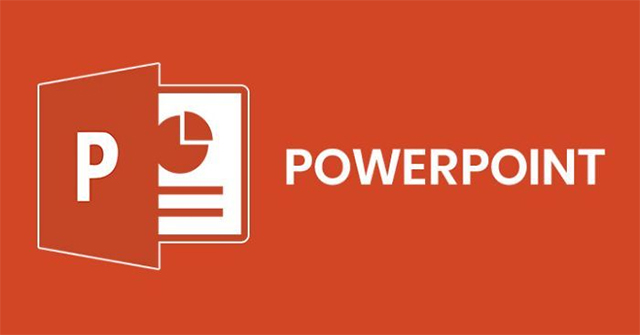Thường thì để tạo ảnh động bạn sẽ cần tới phần mềm như dùng Photoshop tạo ảnh động hay một số phần mềm tạo ảnh GIF khác. Tuy nhiên trong trường hợp bạn cần tạo nhanh một ảnh động hay không cần có những thao tác chỉnh sửa, thiết lập ảnh động phức tạp, chuyên nghiệp thì có thể tạo ảnh GIF ngay trên PowerPoint. Nhìn chung thì cách làm ảnh động trên PowerPoint rất đơn giản, như khi bạn chuyển slide PowerPoint sang video. Bài viết dưới đây sẽ hướng dẫn bạn đọc cách tạo ảnh động trên PowerPoint 2019.
Video hướng dẫn tạo ảnh GIF trong PowerPoint
Hướng dẫn tạo ảnh động bằng PowerPoint
Bước 1:
Trước hết người dùng cần chèn các hình ảnh mà bạn muốn tạo thành ảnh động trên PowerPoint.

Bước 2:
Sau khi đã chèn xong hình ảnh vào trong slide, người dùng nhấn File rồi chọn Export để xuất nội dung. Nhìn sang bên cạnh nhấn vào Create an Animated GIF.

Bước 3:
Tiếp đến chúng ta tiến hành thiết lập chất lượng và những nội dung khác cho ảnh động. Đầu tiên bạn cần chọn chất lượng cho ảnh động theo 4 kích cỡ dưới đây.
- Extra Large: Hình ảnh kích thước lớn và độ phân giải HD 1080p với tốc độ khung hình 24fps.
- Large: Hình ảnh kích thước lớn, độ phân giải cao 720p và 24fps.
- Medium: Hình ảnh kích thước vừa phải, độ phân giải 480p và 15fps.
- Small: Hình ảnh kích thước nhỏ, phân giải thấp 240p và 15fps.

Bước 4:
Sau đó tại Seconds spend on each slide người dùng lựa chọn thời gian chuyển đổi giữa các hình trong ảnh động, tính bằng giây. Cuối cùng nhấn Create GIF để tạo ảnh động trên PowerPoint. Quá trình tạo ảnh động được diễn ra ngay sau đó và chúng ta chỉ cần mở thư mục đã lưu ảnh động mới tạo để xem là xong.

Xem thêm: